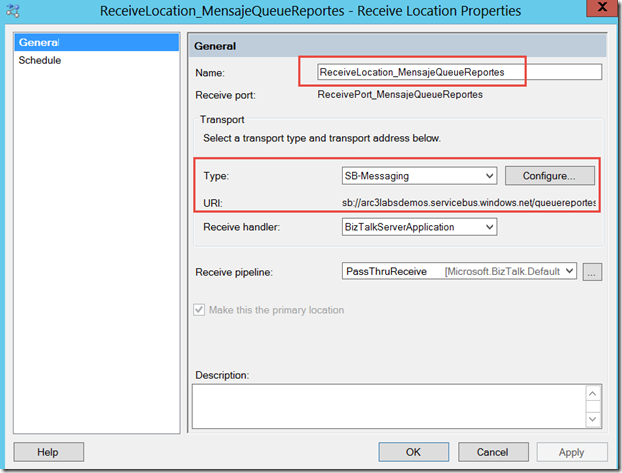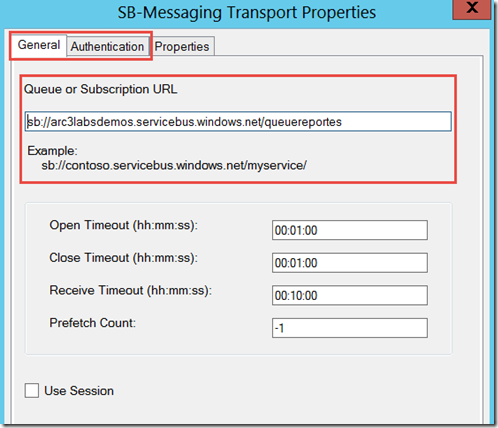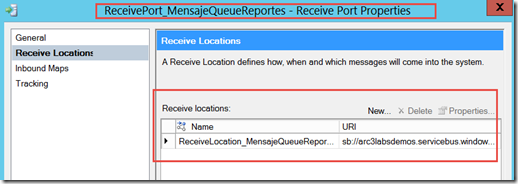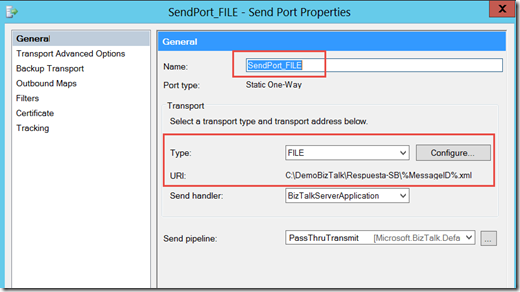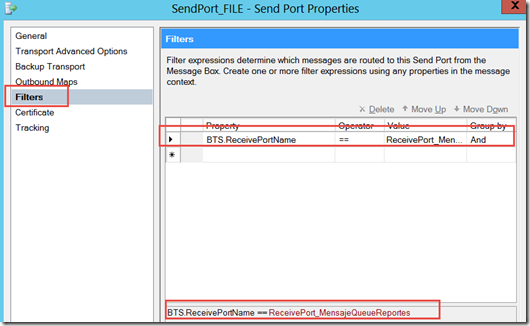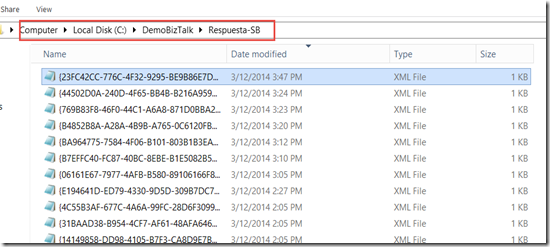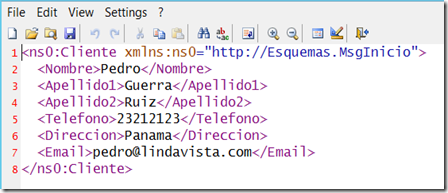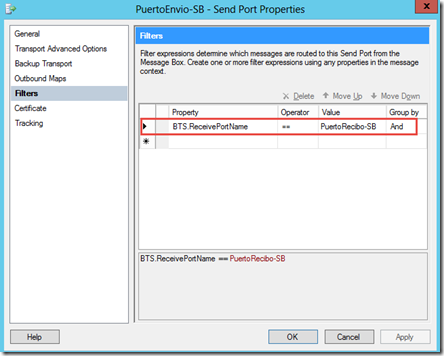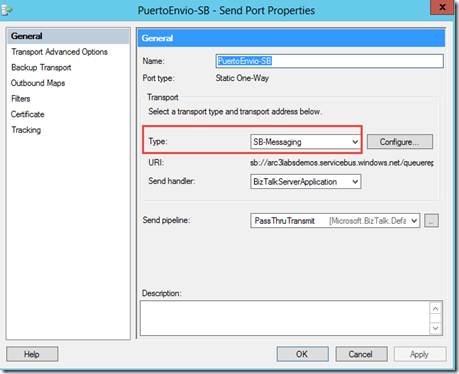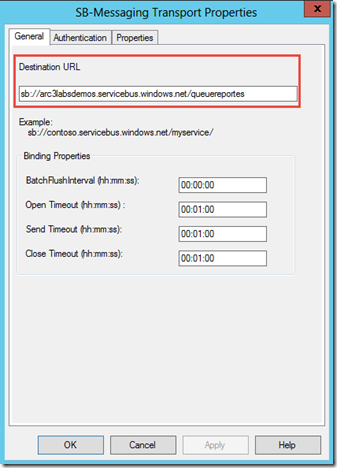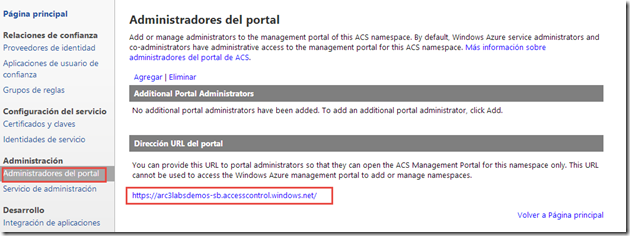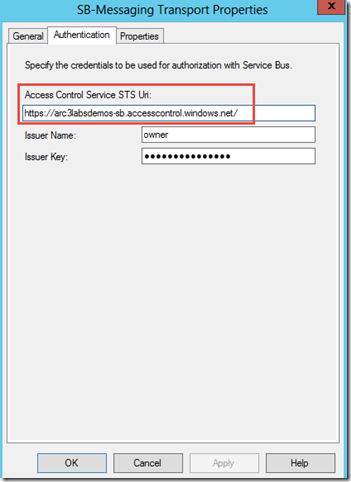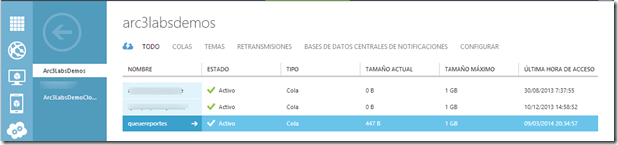En una arquitectura Hibrida siempre vamos a tener componentes “on premises” y componentes en la nube. En este post vamos a conectar el bus de integración BizTalk Server con el Azure service bus.
Escenario
Normalmente en una arquitectura hibrida, los componentes que se dejan “on premises” son los que están relacionados con datos sensibles o los sistemas legacy que no se pueden correr o integrar directamente con los servicios o endpoints en la nube. Estos sistemas por lo general no tiene todas las características para integrarse a la nube o es muy complicado integrarlos de manera integrar (con transaccionabilidad, tolerancia, seguridad, etc.) a las buses que exponen los endpoints en la nube. En estos casos debemos usar un bus de integración para poder conectar estas aplicaciones con los endpoints a través de la nube. Cuando hablamos de endpoints hablamos de puntos de acceso para consumir servicios SOAP y REST ya sea directamente o través de aplicaciones utilizando servicios en la nube tales como los “mobile services” de azure.
Para este post vamos a imaginar una aplicación que la única interface al mundo exterior ( dentro de un mismo datacenter) que tiene disponible son archivos de texto. Esta aplicación graba un archivo de texto en un folder y espera la respuesta en otro archivo de texto en otro folder. Este archivo será tomado por BizTalk Server y enviado al bus de azure apenas la aplicaciones lo escriba. Seguidamente otro adaptador de BizTalk lo traerá de vuelta de la nube lo pondrá en el folder definido para la respuesta.
Demo
No vamos a hacer una aplicación que grabe un archivo en un folder, pero si vamos a definir un folder y vamos a poner un archivo en este folder para que BizTalk server lo consuma. Como se ve en la siguiente imagen, el adaptador define un uri de donde recoger los archivos para que BizTalk los procese.

Luego procedemos a configurar el puerto de envío. Lo primero que tenemos que hacer es crear el filtro para que el mensaje se pueda rutear desde el puerto de recibo al puerto de envío.
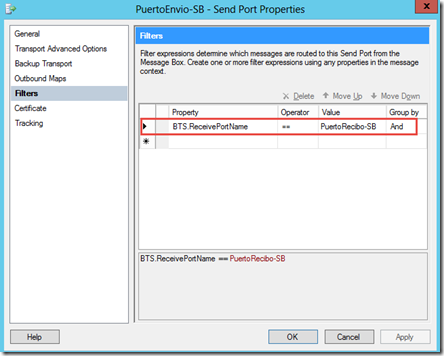
El siguiente paso es seleccionar el adaptador para el bus de servicios como se muestra en la siguiente figura.
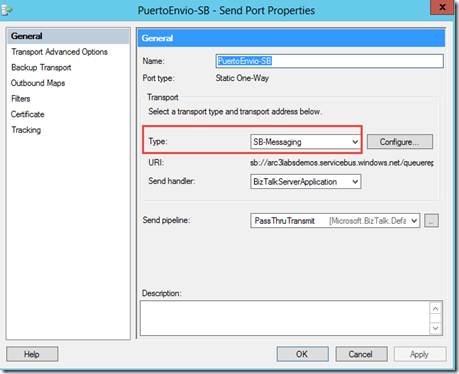
Ahora procedemos a configurar el adaptador para que se pueda conectar al bus. El primero paso es establecer el uri de la cola que vamos a utilizar.
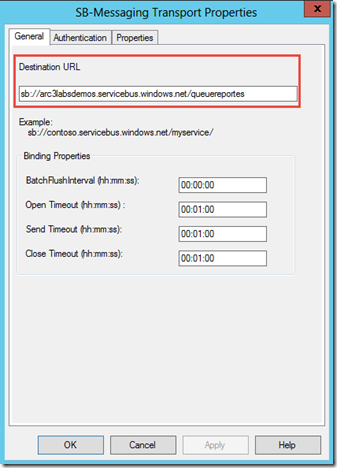
Luego procedemos a configurar la autenticación de la conexión a la cola del bus de servicios de azure. En primera instancia el uri del ACS lo tomamos del portal de de seguridad de Azure. Este portal lo podemos acceder del dialogo que nos presenta la clave y el usuario para conectarnos al namespace donde reside la cola. El detalle desde donde se toma la dirección de la autenticación se ve en la siguiente figura.
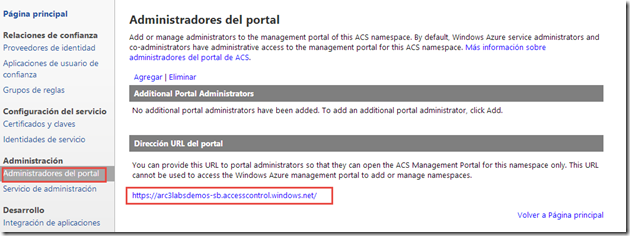
Ahora procedemos a configurar el adaptador en su parte de autenticación. El owner y el issuer key son los mismos que usamos para consumir la cola desde las aplicaciones que normalmente desarrollamos y que se comunican con el el Azure Service Bus.
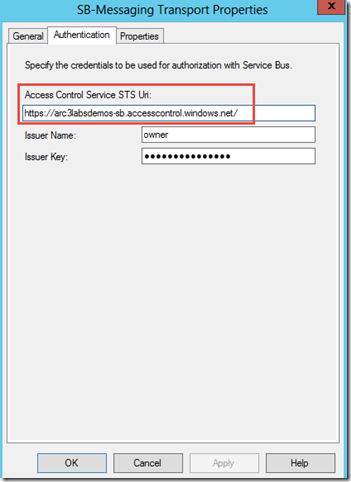
Listo!!! si ponemos un archivo en el folder especificado, veremos que el mensaje llega a la cola en el bus de servicios de Azure – en este caso podemos ver que hay un mensaje en la cola llamada queuereportes.
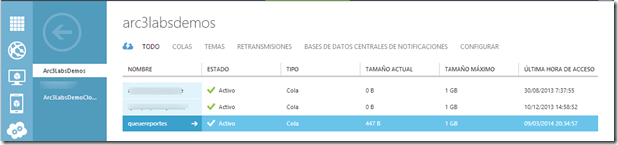
En el siguiente post vamos a configurar el adaptador de recibo de mensajes de BizTalk Server para el Azure Service Bus para ir a obtener el mensaje enviado anteriormente.